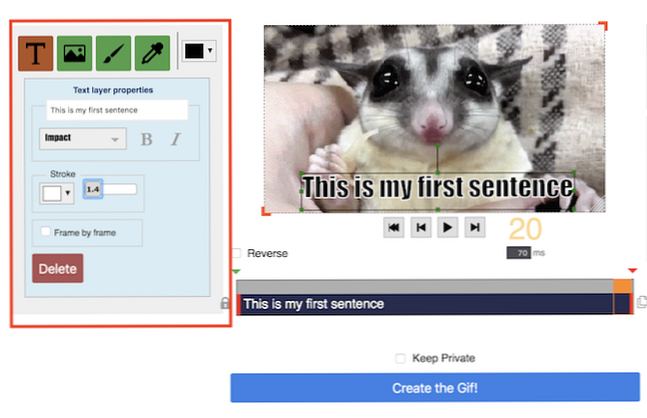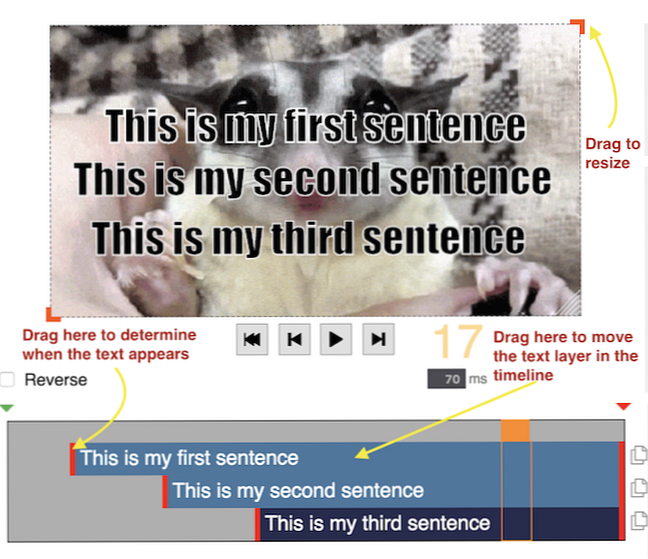Cómo agregar texto animado a GIFs

Si bien su pronunciación aún es muy debatida GIF: la última palabra sobre cómo pronunciarla GIF: la última palabra sobre cómo pronunciarla Con el resurgimiento del Formato de Intercambio de Gráficos en su encarnación animada, el debate CALIENTE sobre cómo pronunciar esa gema Un acrónimo también ha vuelto al frente de nuevo. Hay dos luchadores ... Leer más, no se cuestiona la popularidad de los GIF en la web. Si desea agregar su propia marca de humor o personalización a los GIF que comparte, hay una manera fácil de agregar texto animado a su GIF mediante una herramienta en línea.
Gifntext ofrece una interfaz muy fácil de usar, que le permite agregar texto, imágenes y pinceladas a sus GIF. Aquí está cómo agregar texto:
- Haga clic en el Texto Icono (T).
- Añada su texto, seleccione la fuente, el tamaño, el trazo y el color.
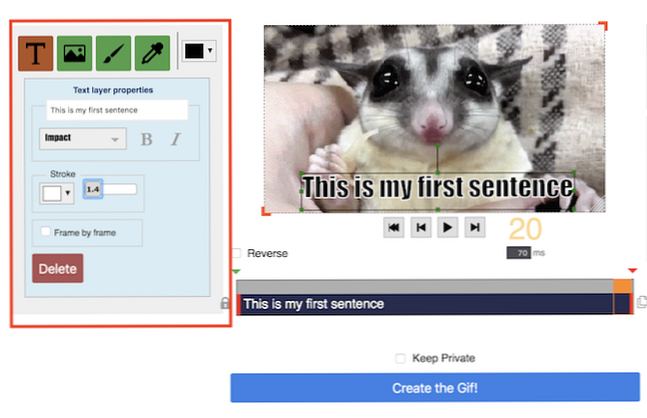
- Para determinar dónde el texto aparecerá en el GIF, haga clic y arrastre el texto en el mismo GIF a la posición en la que desea que aparezca.
- Para determinar cuando El texto aparecerá en el GIF, puede arrastrar la barra en las capas de la línea de tiempo debajo del GIF. Haga clic y arrastre la barra roja a cada extremo de la línea de tiempo para determinar cuánto tiempo Aparecerá el texto. Haga clic en la barra azul y arrastre para determinar cuando aparecerá.
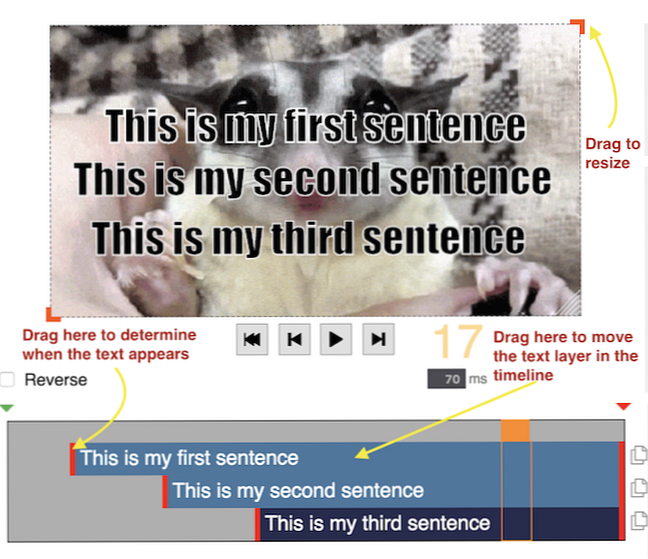
- Repita los pasos del 1 al 3 hasta que haya agregado todo el texto..
- Puede eliminar texto haciendo clic en el texto y presionando el botón de eliminar en su teclado. También puede duplicar capas de texto haciendo clic en Pegar Icono al lado de la capa en la línea de tiempo.
- Si no desea compartir el GIF en la galería Gifntext, verifique Mantener privado y haga clic Crear GIF.
- Una vez que se haya renderizado el GIF, haga clic derecho y haga clic en Guardar imagen como para guardarlo en tu computadora.

Lo único que se debe tener en cuenta al usar Gifntext es que no se pueden cargar archivos GIF que tengan más de 100 MB de tamaño..
Si desea un control más detallado sobre cuándo aparece el texto en su GIF, puede considerar usar un sitio como EZGif donde puede designar cuadro por cuadro cuando el texto aparecerá en su GIF..
Una vez que su GIF esté listo, puede compartirlo de manera privada con amigos o puede compartir su GIF en Facebook. Ahora puede usar GIF en Facebook (aquí es cómo) Ahora puede usar GIF en Facebook (aquí es cómo) Facebook finalmente está permitiendo que todos usen GIF en los comentarios. Así que espere que Facebook se convierta en un desastre de proporciones de MySpace en un espacio de tiempo muy corto. ¡Alegría! Lea más o convierta su GIF para subir a Instagram Cómo publicar GIF y videos en Instagram Cómo publicar GIF y videos en Instagram Publicar GIF en Instagram es el mismo proceso que publicar videos. Lee mas .
Explorar más sobre: GIF.